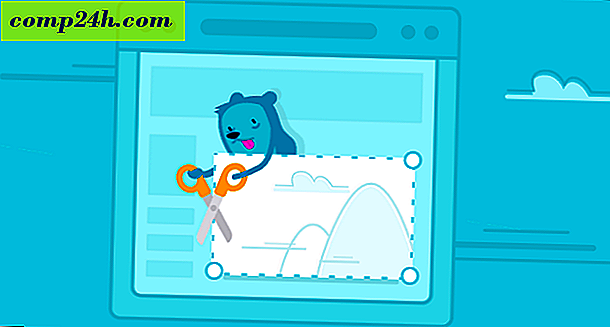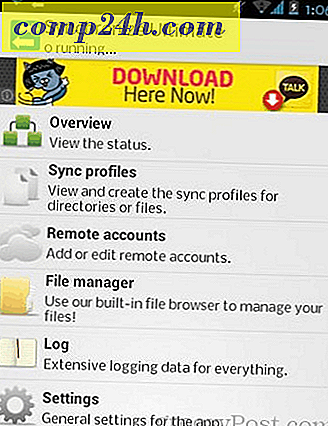Hur man förbättrar batteriets livslängd för Google Nexus 7
Google Nexus 7 är en bra Android-surfplatta och medan batterilivslängden är ganska bra ur lådan finns det några saker som kan göras för att förbättra det. Här är några enkla tips för att eking ut så mycket ström som möjligt.

Inaktivera platsbaserade tjänster
Även om Google-tjänster är personliga baserat på plats kan det ibland vara användbart, det är också ett seriöst batteriätare. Jag är också ganska säker på att det är värdelöst för det mesta, så mitt förslag är att bara aktivera dessa tjänster endast när du behöver dem (till exempel när du använder GPS-navigering).
För att göra det, gå till din Nexus 7-inställningsmeny, välj Platsåtkomst och se till att dessa inställningar är avstängda. Om det behövs, om appen som behöver dem inte uppmanar dig att aktivera GPS-satelliterna, kan du alltid aktivera dem igen härifrån.


Power Control-widgeten
Detta är den schweiziska armékniven för strömstyrning på din Nexus 7. Det låter dig enkelt byta några mycket power-hungry-funktioner i din Nexus 7-tablett. Den bör redan presenteras på en av dina Android-skrivbord, men om den inte finns kan du hitta den i widgetlistan (tillgänglig i den fullständiga programlistan, via knappen längst upp till vänster på skärmen).

Denna widget är ganska självförklarande. Det gör det möjligt att stänga av, med ett klick, många krafthåriga saker - Wi-Fi-anslutningen (det kan du göra om du till exempel läser en bok eller tittar på en film), Bluetooth-anslutningen ( en säker sak att göra, eftersom den inte används mest av tiden och kan utgöra ett visst säkerhetshot), GPS-sökaren (toppen ovan kan du stänga av GPS- och Wi-Fi-och mobilnätverk) som synkronisering. Såvitt den senare går, om du är okej med att leta efter ny e-post själv och behöver inte varningar varje gång någon gillar något på Facebook, kan du säkert stänga av det.
Den sista knappen låter dig växla till bakgrundsbelysningen på din surfplatta. Om du klickar på det ett par gånger kan du ändra det till ett minimum, vilket kan vara bra i de flesta fall. Du kan också byta till auto, vilket kommer att få din skärm att anpassa sig till belysningen runt den. Men beroende på miljön kan det här sista alternativet äta mer kraft än det sparar.
Avinstallera appar som förbrukar mycket batteri
Om du har märkt att din surfplattans batterilivslängd har blivit kortare eftersom du har installerat en viss app kan du kolla och se om du har rätt.
Gå till Batteri i inställningsmenyn på din Nexus 7. Du får se en graf över vad som har gått i batteriet. Du bör överväga att avinstallera appar som äter mycket batteri och inte gör mycket för dig.


Att göra detta är lätt. Klicka på appen du vill avinstallera i grafen och klicka på App Info på skärmen som kommer upp. Du hittar en avinstallationsknapp på nästa skärm.


Använd inte levande tapeter
Medan du är fantastisk att använda, är en levande tapeter som visar strömmande vatten, löv, blommor eller de svala akvarietyperna ett allvarligt batteriätare. Använd en statisk tapeter om du vill förlänga din Nexus 7s batterilivslängd.
Om du redan använder en eller om någon annan har lagt en levande tapet på din skärm, håll fingeren på Nexus 7s skrivbord, välj bakgrundsbilder och välj en bild du vill ha från bakgrundsbilder eller galleri.


Undvik 3D eller CPU-intensiva appar
Om du gillar att spela spel på din surfplatta ignorerar du förmodligen detta råd, men jag säger det ändå. Försök att undvika att spela spel eller göra andra saker som använder din tabletts CPU intensivt. Dessa värmer vanligen upp tabletten lite, så du märker säkert.

Detta är min Nexus 7 batteribesparande rådgivning. Men om du har ditt eget är du välkommen att skicka in dem i en kommentar.
För andra mobila enheter, kolla in vår enhet för att spara batteriets livslängd:
- Maximera batterilivslängd på Kindle Fire HD
- Batterisparläge för iPhone, iPad eller iPod touch
- Spara batteriet på Kinlde E-Bläckläsare
- Utök batteriets ström på Android Smartphones